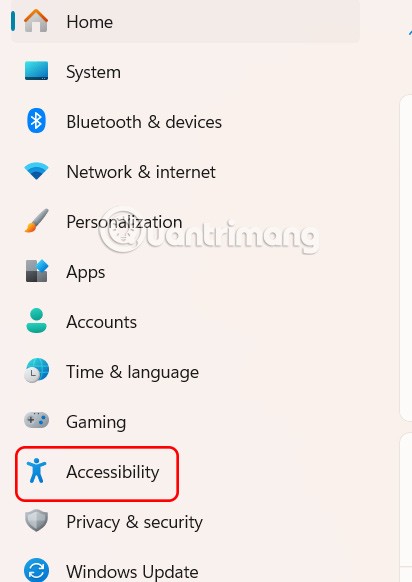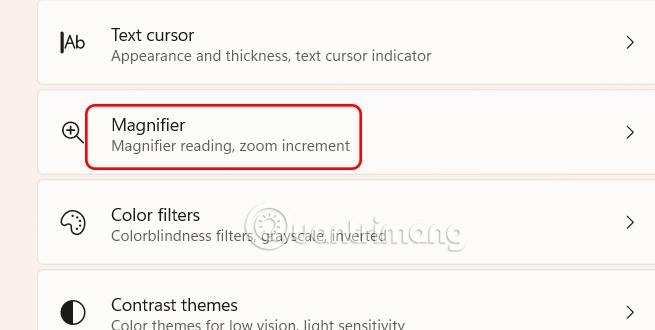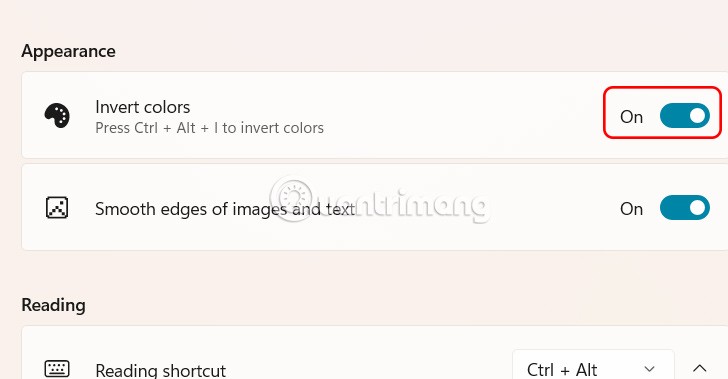Увећавач у систему Windows 11 увећава објекат на екрану тако да корисници могу јасније да га виде и читају. Ова функција је корисна за особе са слабим видом или које имају потешкоћа са виђењем објеката на екрану рачунара. Коришћење функције инвертовања са Увећавачем у систему Windows 11 може побољшати читљивост текста, посебно за особе које су осетљиве на светлост. Ево водича за коришћење инверзије боја на Увећавачу у систему Windows 11.
Како инвертовати боје помоћу подешавања лупе у систему Windows 11
Корак 1:
Притисните Windows + I да бисте отворили Подешавања , а затим кликните на Приступачност на левој страни интерфејса.
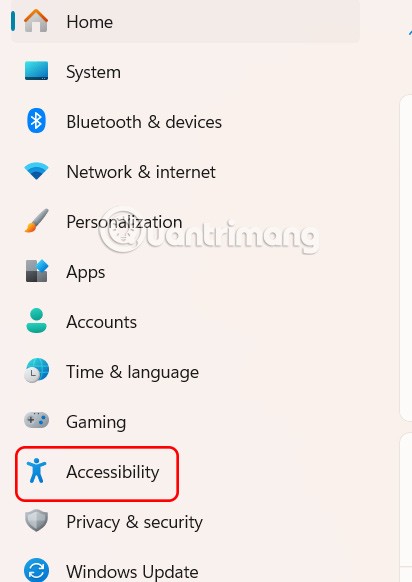
Затим погледајте у страну, кликните на Лупу да бисте је користили.
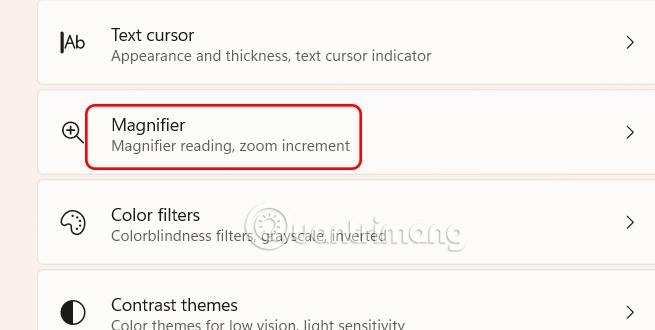
Корак 2:
Идите на интерфејс подешавања алатке „Увећање“ у систему Windows 11, у одељку „Изглед“ испод одељка „Инвертовање боја“, пребаците се на режим „Укључено“ да бисте омогућили инверзију боја на рачунару са оперативним системом Windows 11.
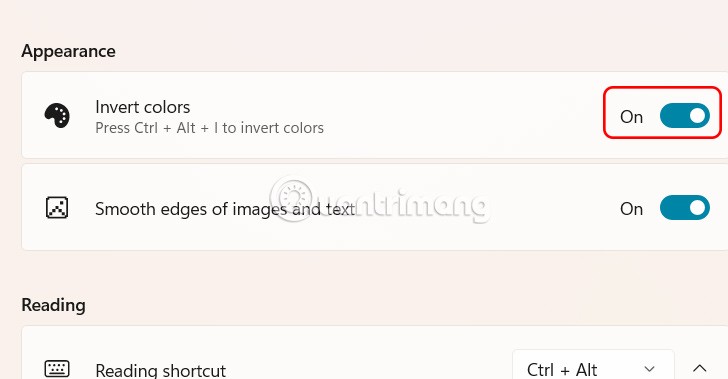
Омогућите инверзију боја у систему Windows 11 помоћу пречице на тастатури
Корак 1:
Притиснемо тастер Windows + знак плус да бисмо активирали интерфејс лупе на рачунару.

Корак 2:
Док је алатка Лупа укључена, притисните Ctrl + Alt + I. Црна ће се претворити у белу и обрнуто, а остале боје ће се променити у складу са тим. Поново притисните Ctrl + Alt + I да бисте вратили боје у нормалу.